金蝶EAS开发 第一弹:了解开发工具与基本使用(上)
毕业前夕,我来到了一家物流公司实习,为本公司做系统.我被分配的是用金蝶做财务系统的二次开发,没有文档的帮助真的让我头皮发麻,还好同事很热心,一直在帮助我,不然要上手这玩意还真的很有难度.入职已经两个星期了,我觉得好记性不如烂笔头,今天开始我准备尽量将学到的知识记录下来,不仅让自己便于在以后的开发中可以进行查阅,也为了能够让有需求的人少走点弯路.毕竟如果是做二次开发,没有文档的帮助,外加网上资源有限,还是很让人头疼的.
我所用的版本是BOS V8.2.0,其中该软件集成了eclipse,我所做的项目是用JAVA的GUI技术进行开发,不过金蝶对GUI进行了封装,本来会使开发过程大幅度简化,但是作为刚接触二开的我来说,没有文档简直是难度大增.
工具介绍(目前我用过的):
![]()
打开后我们会来到欢迎页面

目前我用到了红框中的三种工具,我们可以直接关掉这个看着让人难受的欢迎页面,然后在整个页面的右上角选择和切换这些工具,如下图所示:

金蝶设计开发工具:
可创建实体类配置,对应实体类的表配置,实体关系配置,界面UI等等,目前只用到这几种.
金蝶业务建模工具:
可创建业务单元(我只在第一天试了一下,后面开发中没有使用到)等等,这个工具我主要用在更新数据库和启动测试时使用.
调试:
启动测试后需要到这个视图下对软件进行调试
Java:
用于编写各个功能的代码
小组同步:
版本控制, 集成的SVN
步骤流程介绍(重要):
以开发一个包含导入,导出等功能的例子来讲:
1.首先我们在金蝶BOS业务建模工具中导入公司的解决方案.
2. 我们切换到金蝶BOS设计开发工具中,打开工程文件看到这样的目录结构
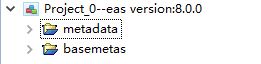
2.1. metadata里存放着后续添加的功能的实体类,UI等
2.2. basemetas里存放着已有功能的实体类,UI等
3.我们打开metadata具有以下目录结构(如果第一次使用应该需要自己创建):
com
| kingdee
| | eas
| | | custom
| | | | app
———————————————————— client
3.1. com.kingdee.eas是默认的包目录结构,custom是因为在做成本相关的功能创建的包
3.2. app目录是服务器相关的:
3.2.1 实体类配置文件:
新建一个实体配置文件,如下:
![]()
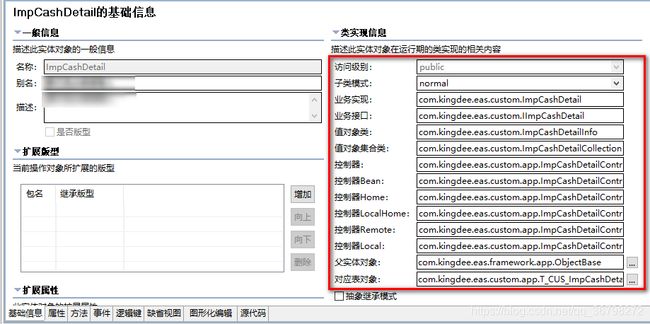
红框中的配置都是自动生成的,只要进行发布会自动生成这些类或接口.其中”父实体对象”一般我都用这个,不知道是不是自带的,还是前辈创建的.”对应表对象”一开始是空的,需要配置好后实体导出表(后面会讲),这里就会有对应的表对象信息了.
“基本信息”配置完了点击下图左下角的红框中的”属性”继续配置:
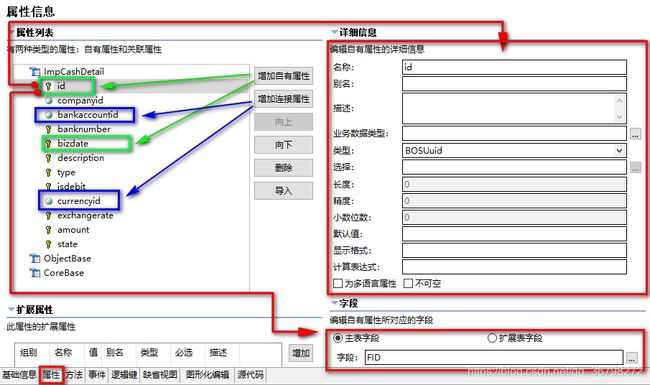
上图左侧”属性列表”是配置实体类中的属性的:
其中分为三类,ImpCashDetail是存放该类的属性,ObjectBase就是存放从之前的”父实体对象”继承来的属性,CoreBase是存放核心的属性,比如id,是必须有的.
点击”增加自有属性”可创建类似绿框中的内容,点击”增加连接属性”可创建类似蓝色框中的属性,他们区别在于一个是该类自己的属性,一个是该类与其他类的关联属性.也很好区分,一个是钥匙的图标,一个是圆球图标.
上图右侧上部分是红色连线属性的”详细信息”,是用于配置属性的类型,长度,精度等等.(上图中的BOSUuid是金蝶自己的uuid类型)
上图右侧下部分是红色连线属性在数据库表中对应的字段名
“属性”配置完了点击下图红框中的”方法”继续配置:
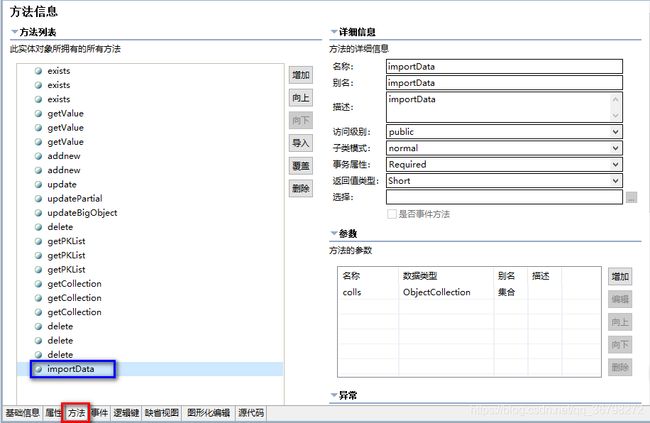
除蓝色框中的方法是我自己新增的方法外,其他都是直接自带的方法,右侧为该方法的详细内容.
之后的时间,逻辑键等几个配置基本上没用到也就不便解释了.
3.2.2 实体关系配置文件:在讲实体关系配置文件怎么配置之前,我们再回顾一下之前实体表配置文件中的”连接属性”,如下图:
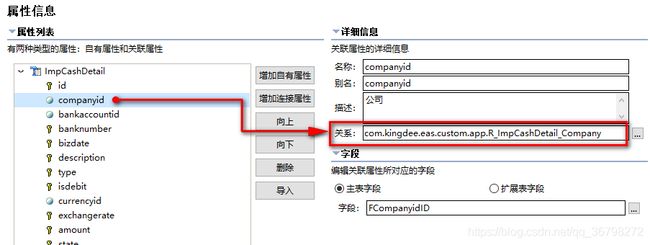
连接属性是不需要设置属性类型的,需要在红框处设置它所关联的类的”实体关系配置”.这里公司的信息是不需要自己设置的,在数据库中有张表是存放了所有需要用到的公司的信息,我们只要关联这张表所对应的实体类即可.在关联之前我们需要创建实体关系配置文件,如下图:
![]()
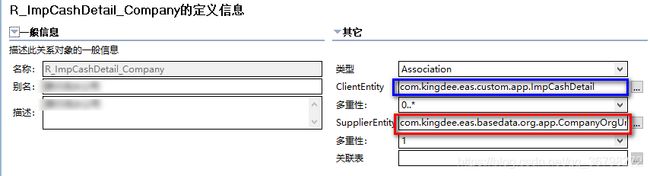
其中蓝色框为我们之前创建的实体类,红框为要关联的实体类,再设置其他的几个值,这样实体关系配置文件的配置就ok了,我们就可以在实体表配置文件中填上这个文件了.
3.2.3 实体对应表配置文件:
![]()
这个文件不需要自己创建,可以通过下面的简单操作自动生成:
右击配置文件→实体导出表
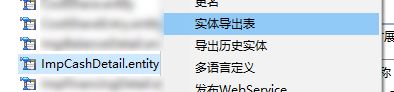
生成出来后是这样的:
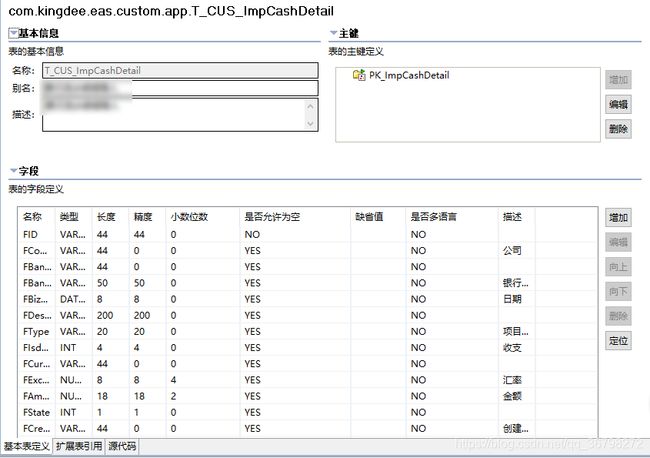
---------------------------------------------------以下内容,下回分解-------------------------------------------------
3.3. client目录是客户端相关的:
功能的UI配置:
4.检验发布
5.Java视图的目录结构
………